pdf怎样一页多张打印

在如今的信息大爆炸时代,pdf文件格式被广泛应用于各种情形中,无论是个人文档还是商业文件都可以使用这种格式来保证文件的可阅读性和保密性。但是在印刷或者排版处理时,我们可能需要将一个pdf文件的一页打印多张,要想解决pdf怎样一页多张打印的问题,必须得用专业的pdf编辑软件进行打印预览,并仔细去设置打印布局,本文将推荐一款高效便捷的pdf软件——万兴pdf,来解决这个烦恼。
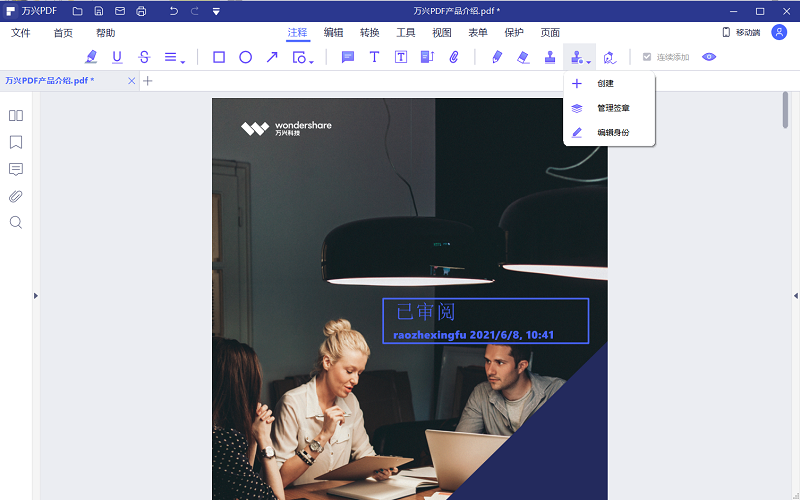
一、pdf怎样一页多张打印
在需要将一个pdf文件的一页打印多张时,我们可以使用万兴pdf打印工具来实现这个功能。具体方法如下:
Step1打开pdf文件
1、打开pdf文件,按照正常的方式选择文件打印。
Step2设置页码
2、进入打印设置,设置“页码范围”,比如选择要将第一页打印多张,则在“页码范围”中输入“1”。如果想打印第二页,则在这个设置中输入“2”,以此类推。
Step3打印方式
3、在“打印方式”中选择“多页”或“多个”,然后设置打印的份数。在“每面纸张”中设置将一页分成的小页数,比如设置为“2×2”表示将一页分成四份,分别打印在四张纸上。如果设置为“4×4”,表示将一页分成16份,依次纸上。
Step4打印
4、点击“打印”按钮,等待打印完成即可。
二、高效便捷的pdf文件打印软件万兴pdf
与传统的pdf阅读器不同,万兴pdf以轻量型软件的形式出现在用户眼前。它不仅拥有传统pdf阅读器所体现的阅读和打印功能,还有诸如pdf转换、全文搜索、批注、保护pdf等其他实用工具。当然,在打印中万兴pdf同样表现得游刃有余。万兴pdf的打印功能其实与传统的pdf阅读器无异,但是更加智能化。比如在选择打印机时,万兴pdf会直接默认你上一次使用的打印机,避免了每次重新设置的繁琐,也会智能匹配各种打印机的性能,检测打印机的纸张情况,自动根据选定纸张大小和方向进行适配。简而言之,万兴pdf能够更加顺畅地进行pdf文件的打印。

三、万兴pdf的特殊打印功能
与传统pdf阅读器不同的是,万兴pdf还有很多高级选项。通过这些选项,您可以进一步完善您的打印操作,并找到最佳解决方案。高级选项包括:
Step1页面设置
1、页面设置。任意调整页面大小和打印方向,支持横向打印、单页边距设置、页面自适应放缩、区域选择等功能。
Step2预览输出
2、预览输出。即打印预览,在准确设置打印区域的同时,还可以预览客户端合并后的效果。
Step3书册套打
3、书册套打:支持双面打印、页码自动调整,实现大型交付文档书签套打。
Step4随时暂停
4、随时暂停、恢复。在打印过程中可以随时暂停打印,恢复打印,方便用户进行操作的管理。
Step5打印保护
5、打印保护,实现密码及权限控制,让打印内容安全有序。

万兴pdf是一个功能齐全的pdf文件制作、编辑、操作、转换软件。它不仅支持任意文件的pdf转换,还可以轻松编辑、删除、替换、添加内容、目录等操作,能较好的帮助人们处理pdf怎样一页多张打印的问题。如果您需要更加专业、全面的pdf软件服务,那万兴pdf是不二之选。





